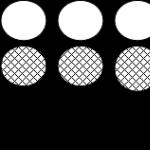Одна из распространенных проблем, с которой часто сталкиваются владельцы мобильных телефонов - это отсутствие доступа в интернет. Информацию о решении проблемы пользователи стараются найти в виртуальной сети, просматривая десятки веб-сайтов. Данная проблема актуальна для всех операторов, которые оказывают услуги в пределах нашего государства - Билайн, МТС, Мегафон, Теле2 и иных. Зачастую вина в отсутствии доступа в сеть лежит именно на смартфоне, а не на мобильном операторе.
Проблема отсутствия интернета во множестве случаев появляется среди устройств, работающих под управлением операционных систем Android. Стоит обратить внимание на то, что лежит в ее основе и как избавиться от проблемы.
Банальные причины
Первым делом стоит акцентировать внимание на банальных причинах.Их перечень включает в себя:

Сбились настройки
Если все перечисленные способы не помогли в личном случае, то возможно, что доступ в интернет пропал по причине того, что настройки доступа в сеть просто сбились.Для исключения этого варианта посетить настройки интернета смартфона и отыскать пункты, касающиеся точки доступа или APN. Как правило, APN есть в каждом мобильном современном устройстве.
Исправление данной проблемы происходит следующими способами :
- Позвонить работнику службы поддержки или отправить служебное сообщение оператору.
- Наладить подключение к интернету своими силами.
Таблица 1.
Получение настроек для доступа в сеть у самых распространенных операторов страны - номера запросов.
Мегафон - отправить "1
" на номер 5049
вызов
Билайн - следует позвонить по номеру 06503
вызов
Теле2 - звонок по номеру 679
вызов
МТС - отправить пустое сообщение на 1234
вызов
.
Если же в таблице отсутствует свой оператор, то придется уже звонить работнику службы поддержки и уточнить, как получить настройки для доступа в сеть. Нынче они устанавливаются в автоматическом режиме. Владельцу смартфона что-либо делать не придется.
После установки настроек придет сообщение от оператора "Настройки интернета установлены. Поздравляем". Реже приходит пакет с данными для установки, требующий нажатия кнопки "Установить". Лишь после этого они будут внедрены в устройство.
После нажатия пройдет менее секунды и тут же можно будет просматривать веб-сайты в сети и скачивать файлы.
Ручная настройка сети
Увы, но ручная наладка затруднительна и ни каждый пользователь может с ней разобраться. Ниже представлен пример настройки точки доступа на устройствах, функционирующих под управлением операционной системы Андроид.

Значения полей узнают у оператора. Ниже, в таблице 2, представлены значения для мобильных операторов, пользующихся популярностью в России.
Таблица 2. Настройки оператора для известных операторов страны
Оператор
Имя
Точка доступа
Имя
Пароль
МТС mts-internet mts mts mts
Теле2 tele2 internet internet.tele2.ru нет необходимости
Билайн beeline internet.beeline.ru beeline beeline
Мегафон megafon internet internet gdata gdata
В зависимости от смартфона пункты могут быть различными. Как правило, пароль устанавливается по желанию. Если не хочется постоянно вводить пароль при очередном входе в сеть, то исключить его установку.
Конечно же, есть и другие причины, из-за которых доступ в интернет может отсутствовать.
Если же информация ниже не помогает в личном случае, то лучше совершить визит в сервисный центр мобильного оператора.
Если на вашем телефоне вдруг начала пропадать сеть, он не видит её или не может обнаружить мобильного оператора, в некоторых случаях решить данную проблему вы сможете без помощи мобильного сервиса. Самостоятельно определить причину такого поведения сети на телефоне достаточно сложно, однако вы можете предпринять рад мер, которые устранят проблему частично или полностью. К таким мерам можно отнести изменение настроек внутри телефона, проверку телефона на наличие поломок, обращение непосредственно к своему оператору мобильной связи. Для начала, взгляните на значки сети в самом верхнем углу экрана, обычно они многое могут вам сказать. Затем приступите к изучению данной статьи.
Почему телефон перестал видеть сеть – причина первая
Самая первая причина – это поломка самого слота для сим карты внутри вашего телефона. Такое случается, если вы неаккуратно вставляли симку, роняли телефон, царапали его со стороны слота для симки. Определить это достаточно легко, если телефон вовсе не реагирует на включение и выключение сим: он просто её не видит.
В этом случае вы можете попытаться переставить сим карту в другой слот, если он предусмотрен в вашем телефоне. Если сим заработала, и сеть появилась, значит вы решили проблему. Вам стоит отнести телефон в ремонт и починить слот.
Если же это не помогло, и проблема кроется в другом, стоит обратиться к другим пунктам статьи.
Почему телефон перестал видеть сеть – второй возможный вариант
Как и вся техника с установленной операционной системой, телефон мог потерпеть какую-либо ошибку системы. Вы можете самостоятельно попытаться переустановить прошивку через средства на компьютере, возможно, это исправит неполадки в работе.
Вы можете скачать официальную прошивку на сайте разработчика и установить ее самостоятельно через программу Odin.


Почему телефон перестал видеть сеть – настройки телефона
Попробуйте выставить правильные настройки сети, чтобы задать точку доступа самостоятельно. Следуйте алгоритму:
- Зайдите в настройки телефона, открыв трей устройства и нажав на иконку шестеренки в правом верхнем углу.


- В настройках вам нужен пункт “Мобильные сети”, отыщите его и нажмите.


- Если ваша сим никак не определена, но она точно вставлена в устройство, более того, телефон это видит, то имеет смысл войти в пункт “точки доступа”.


- В самом верху вы увидите кнопку “Добавить”. По ней можно создать свои точки доступа, если они не пришли вам автоматически при включении сим карты.


- Зайдите на сайт вашего мобильного оператора и отыщите параметры точки доступа сети для ручного ввода.
- Перенесите их в данный бланк.
Сохраните параметры и выйдете из данного окна.


- Теперь нажмите на “поиск сетей”, предварительно выбрав нужную сим карту, если в вашем устройстве их несколько.


- Посмотрите, стоит ли галочка на параметре “Данные в роуминге”. Переведите ее положение на включенное, а затем снова на выключенное. Выберите параметры мобильной передачи, если это необходимо.
Как вы могли заметить, основные причины отсутствия сети на телефоне таковы: технические неполадки в виде сломанной антенны, слота для сим карты или других частей устройства; неправильно заданные настройки сети и отсутствие порта; ошибка системы телефона, которые решаются сменой прошивки вручную.
Иногда вы можете решить их самостоятельно, но порой приходится обращаться в сервис и платить за смену комплектующих.


С каждым годом мобильный интернет становится всё лучше и быстрее. Однако технология усложняется, вследствие чего вероятность сбоев и неполадок растёт. Поэтому мы хотим рассказать вам, что делать, если мобильный интернет не работает на устройстве под управлением Android.
Причин, по которым ваш телефон не может подключиться к интернету в сети оператора, существует множество: он может быть попросту не настроен или же вы столкнулись с аппаратной неисправностью сетевого модуля. Рассмотрим по порядку причины и методы устранения проблемы.
Причина 1: Недостаток средств на счету
Самая частая причина неработоспособности сотового интернета — на счету просто не хватает денег. Возможно, вы просто не обратили на это внимания, и не пополнили его вовремя. Проверьте количество средств USSD-запросом вашего оператора:
- Российская Федерация: МТС, Мегафон — *100#; Билайн — *102#; Теле2 — *105#;
- Украина: Киевстар, Лайфселл — *111#; МТС, Vodafone — *101#;
- Республика Беларусь: Velcom, МТС, life;) — *100#;
- Республика Казахстан: Kcell — *100#; Beeline — *102# или *111#; Теле2 — *111#.
Если обнаружите, что денег на счету недостаточно, то просто пополните баланс любым доступным способом.
Причина 2: Отсутствует покрытие или устройство не зарегистрировано в сети
Вторая причина отсутствия интернета — вы находитесь вне зоны покрытия сети. Проверить это можно, взглянув на индикатор в строке состояния: если видите там иконку крестика на индикаторе, то к интернету вы, скорее всего, подключиться не сможете, как и совершать звонки.

Решение данной проблемы очевидно — перейдите в место, где сеть ловит лучше. В случае когда вы находитесь в точке с уверенным приёмом, но значок отсутствия сети не пропадает, скорее всего, ваше устройство не распознано сотовой вышкой. Это, как правило, случайный единичный сбой, который легко исправить перезагрузкой аппарата.
Также возможны и проблемы с SIM-картой, основные неполадки которой и способы их устранения описаны в статье ниже.
Причина 3: Включён режим полёта
Почти с момента появление мобильных телефонов в них есть специальный режим, предназначенный для использования в самолётах. При активации данного режима все типы передачи данных (Wi-Fi, Bluetooth, связь с сотовой сетью) отключаются. Проверить это очень просто — взгляните на строку состояния. Если вы вместо индикатора сети видите иконку с изображением самолёта, то на вашем устройстве активен автономный режим. Отключается он очень просто.


Выполнив эти действия, проверьте, работает ли мобильный интернет. Скорее всего, он должен включиться и функционировать в штатном режиме.
Причина 4: Отключена передача данных
Ещё одна очень простая причина отсутствия подключения к мобильному интернету. Проверить это можно следующим образом.


Также мобильные данные можно включить переключателем в строке состояния, если таковые присутствуют в вашем телефоне.

Отметим также, что в некоторых случаях передачу данных может нарушать вредоносное ПО. Если включить интернет описанным выше способом не выходит, то есть смысл установить на телефон и проверить устройство на наличие заражения.
Причина 5: Некорректные настройки точки доступа
Как правило, при первом включении смартфона со вставленной SIM-картой приходит конфигурационное сообщение с настройками точки доступа к мобильному интернету. Однако в некоторых случаях этого может и не произойти, особенно если вы пользуетесь редким или несертифицированным для вашей страны девайсом.
Если Android не подключается к интернету через мобильную сеть, то причину неполадки следует искать в настройках системе. В редких случаях мобильный интернет не работает из-за сбоев на стороне оператора связи, обычно же устранить ошибку пользователь может своими силами.
Данная статья подходит для всех брендов, выпускающих телефоны на Android 9/8/7/6: Samsung, HTC, Lenovo, LG, Sony, ZTE, Huawei, Meizu, Fly, Alcatel, Xiaomi, Nokia и прочие. Мы не несем ответственности за ваши действия.
Почему на Андроиде мобильный интернет не работает?
Первое, что нужно сделать, если на Андроид не включается мобильный интернет, — убедиться в том, что в настройках включена передача данных.
- Откройте настройки, перейдите в раздел «Подключения» или «Сетевые подключения».
- Зайдите в меню «Использование данных».
- Включите мобильный трафик.
Так же включить мобильный интернет на Андроиде можно при помощи быстрого меню. Проведите двумя пальцами от верхнего края экрана вниз и откроется полное меню с кнопками быстрого включения функций смартфона.
 Увеличить
Увеличить Следующий шаг - проверка баланса лицевого счета. Если в телефоне установлено две SIM-карты, необходимо в настройках посмотреть, какая используется для подключения к мобильному интернету, и убедиться, что на ней подключен подходящий пакет услуг.
Еще одной причиной того, мобильный интернет не работает, может быть некорректная регистрация телефона в сети. Чтобы устранить сбой, достаточно перезагрузить устройство. Если это не помогло, то проверьте данные точки APN, сравнив их с информацией с официального сайта оператора. Обычно данные APN приходят в конфигурационном сообщении при первой установке SIM-карты, но бывает, что пользователь их не сохраняет, или в процессе использования системы они сбиваются.
- Зайдите на сайт оператора - МТС, Tele2, Билайн, Мегафон или своей региональной сети.
- Найдите в разделе помощи настройки интернета для Android.
- Откройте настройки телефона. Вам нужен раздел «Мобильные сети».
- Зайдите в подраздел «Точки доступа».
- Измените текущую точку или создайте новую, используя данные с сайта оператора.
- Перезагрузите устройство.
Ручная настройка APN также помогает в случае, когда интернет не работает в некоторых приложениях. Если это не помогло, можно посоветовать выполнить сброс параметров сети - в последних версиях Android есть такая функция.
 Увеличить
Увеличить Еще одна возможная причина полного отсутствия мобильного интернета - отсутствие покрытия сети. Если в настройках Андроида выбран режим «LTE/4G», а устройство находится в зоне покрытия только сети 3G, то вы не сможете выйти в интернет. Что делать в такой ситуации:
- Откройте настройки, перейдите в раздел «Подключения».
- Зайдите в параметры мобильной сети.
- Откройте «Режим сети» и установите автоматическое переключение между LTE, 3G и 2G.
 Увеличить
Увеличить Если в таком режиме интернет всё равно не работает, выберите конкретное значение - 3G или 2G. Если вы находитесь в местности, где оператор вообще не имеет покрытия, то никакое изменение режима не поможет. Такое часто случается в дороге между городами - работать перестает не только интернет, но и звонки с SMS.
Есть небольшая вероятность, что проблемы с выходом в интернет связаны с профилактическими работами или сбоем на стороне оператора. Чтобы исключить эту возможность, позвоните провайдеру и уточните, почему у вас не работает мобильный интернет.
Автоматическое включение мобильного интернета
Еще одна проблема с мобильным интернетом - автоматическое подключение и списание денег или трафика в зависимости от тарифа. Происходит это обычно из-за того, что какое-то приложение требует и пользуется им без вашего ведома. Вычислить его очень легко:
- Откройте раздел «Подключения» в настройках.
- Перейдите в меню «Использование данных».
- Посмотрите, какое приложение потратило больше всего трафика.
Чтобы трафик не растрачивался без вашего ведома, выключите мобильный интернет. Сделать это можно в этом же разделе «Использование данных» или в шторке быстрых настроек Android.
 Увеличить
Увеличить Также следует проверить настройки Play Market. Если в них включено автоматическое обновление приложений с любым подключением, то телефон будет растрачивать мобильный трафик, не спрашивая разрешение.
Почему автоматически включается передача данных на андроиде?
- Откройте вкладку Программы/ Настройки.
- Нажмите Управление беспроводной связью или Wireless amp; Networks.
- удалите галочку.
Передача данных - имеете ввиду мобильный интернет? Тогда у вас что-то не то с телефоном. Мобильный интернет сам не включается, потому что он может стоить денег. За потерю денег в результате самовольного включения мобильного интернета на производителя могут подать в суд.
Вай-фай может сам выходить из спящего режима и подключаться к незапароленым сетям. Но только если он включн. При соответствующих настройках телефон может определять местонахождение по вай-фай даже если он выключен.
Но если у вас самопроизвольно включается мобильный интернет, то это серьзно. Возможно, надо сделать полный сброс.
Это программный сбой. К сожалению на андроидах такое часто бывает как с передачей данных, так и с звонками. Он просто сам по себе включается и звонит куда попало, передат данные.
Носила я в мастерскую, там сказали, что нужна профессиональная прошивка и то возможен вариант, что андроид убьют.
Почти все смартфоны на Android изначально настроены на автоматическое подключение к интернету. Однако в случае, если тариф Вашего смартфона не включает в себя безлимитный интернет, такие обновления могут влететь в копеечку. Поэтому их следует отключить вручную. Делается это следующим способом:
Если после этих манипуляций телефон все равно пытается подключиться без Вашего ведома, предлагаю более радикальный способ: первые два пункта повторяем, затем: жмем Точки доступа/Настройки APN/ Удалить APN.
Если происходит самопроизвольное включение мобильного интернета на Андроид, то это говорит о том, что смартфон с Android по умолчанию был настроен для автоматического подключения к Интернету.
Чтобы отключить эту функцию полностью, нужно проделать следующее:
Если передача данных включается сама по себе, то на телефоне есть программа, которая может включать их по своему усмотрению. Например у меня есть программа контроля трафика и она может включать и выключать передачу данных по своему усмотрению.
Самопроизвольное подключение к мобильной связи связано с неправильными настройками в андроиде. Отключаете передачу данных, установив галочку. В противном случае в андроиде есть неполадки, которые отлаживают в мастерской. Бывает, что смартфоны продаются бракованные.
Передача данных автоматически не включится, если выключить тумблер в настройках. А если у вас телефон постоянно что-то передает, это в порядке вещей. Смартфон же. Ему виднее, когда надо что-то обновить и он цепляется за любую возможность подключиться к сети.
У меня 2 смартфона. Одним пользуюсь, на другой мне звонят. Второй без интернета: сходил в билайн, отключил интернет, отключил передачу данных в настройках, отключил вайфай. Все. Ничего не передает.
Если у вас автоматически включается передача данных на Андроиде, то вы просто напросто настроили свой смартфон таким образом, что интернет подключается автоматически. Это значит, что в настройках просто активирована опция под названием Передача данных включена. Исходя из этого для того, чтобы отключить автоматическое включение передачи данных, нужно просто снять отметку с данного пункта. А найти этот пункт вы сможете, перейдя в настройках в беспроводные сети, а далее в мобильных сетях вы сможете убрать галочку напротив пункта под названием передача данных включена. И вс, ваша проблема разрешена.
Чтобы смартфон не подключался к интернету нужно отключить передачу данных. Для этого я обычно открываю меню сверху и нажимаю Передача данных если рисунок на нем белый, после нажатия рисунок становится серым.
Или же можно отключить через настройки - беспроводные сети - и отключить передачу данных (убрать галочку).
Автоматическая передача данных на андроеде, сама по себе работает по той причине, что видимо у Вас в настройках разрешено обновление приложений.
У меня так было, когда я на свом телефоне-андроиде с плеймаркета, установила несколько приложений бесплатных и они, когда им надо обновлялись сами и без моего подтверждения на то. Обнаружила это случайно, уменьшилось количество денег на счету, позвонила оператору и он мне сказал, что деньги потратились на интернет трафик (дополнительный, сверх того, что у меня по тарифу) и тогда, начала разбираться и в настройках - отключила обновление приложений без подтверждения.
Смотрите настройки, раздел подключения к интернету - там должен быть ответ на Ваш вопрос (уберите галочку, если она стоит и когда нужно будет воспользоваться интернетом, то будете включать-выключать).